एक AirPod को दूसरे की तुलना में लाउडर ठीक करें
अनेक वस्तुओं का संग्रह / / November 28, 2021
क्या दायाँ AirPod बाएँ से ज़्यादा तेज़ है? क्या आपको Apple AirPods में डिफरेंशियल वॉल्यूम मिलता है? अगर इन सवालों का जवाब हां है, तो एक एयरपॉड को दूसरे मुद्दे की तुलना में जोर से ठीक करने के लिए नीचे पढ़ें। कोई फर्क नहीं पड़ता कि उपकरण कितना महंगा या ब्रांडेड है, यह हमेशा कुछ छोटी त्रुटियों और गड़बड़ियों के लिए प्रवण होता है। AirPods या AirPods वॉल्यूम पर डिफरेंशियल वॉल्यूम सेटिंग उनमें से कुछ के कारण बहुत कम है। लेकिन चिंता न करें, हमने आपको कवर कर लिया है!

अंतर्वस्तु
- एक एयरपॉड को दूसरे की तुलना में लाउडर कैसे ठीक करें
- विधि 1: अपने AirPods को साफ करें
- विधि 2: ऑडियो वॉल्यूम सेटिंग जांचें
- विधि 3: ध्वनि जाँच अक्षम करें।
- विधि 4: डिवाइस सेटिंग्स रीसेट करें।
- विधि 5: अपने AirPods को रीसेट करें
- विधि 6: AirPods को किसी अन्य डिवाइस के साथ पेयर करें
- विधि 7: Apple सहायता से संपर्क करें।
एक एयरपॉड को दूसरे की तुलना में लाउडर कैसे ठीक करें
पूरी दुनिया में AirPods समान, उच्च-गुणवत्ता वाला ऑडियो अनुभव प्रदान करते हैं, भौगोलिक स्थिति से कोई फर्क नहीं पड़ता। निम्नलिखित कारणों से दाएँ AirPod को बाएँ या दाएँ AirPod की तुलना में अधिक तेज़ गति से बाईं समस्या से ट्रिगर किया जा सकता है:
- धूल का संचय - जब AirPods का उपयोग काफी समय के लिए किया जाता है, तो वे धूल और गंदगी इकट्ठा करते हैं, जिससे दो वॉल्यूम स्तरों के बीच परिवर्तन होता है।
- कनेक्टिविटी मुद्दे - एक और कारण है कि एक एयरपॉड दूसरे की तुलना में लाउड है, एयरपॉड्स और आपके डिवाइस के बीच भ्रष्ट कनेक्शन है। डिवाइस सेटिंग्स को रीसेट करके इसे आसानी से ठीक किया जा सकता है।
- नियमित टूट-फूट - डिफरेंशियल वॉल्यूम AirPods के टूट-फूट के कारण भी हो सकता है।
- अनुचित सेटिंग्स - दिलचस्प बात यह है कि आप डिवाइस की सेटिंग में बदलाव करके आसानी से समस्या का निवारण कर सकते हैं जिससे AirPods जुड़े हुए हैं।
निम्नलिखित अनुभाग में, हम कुछ तरीकों पर चर्चा करेंगे कि आप एक AirPod को दूसरे मुद्दे की तुलना में जोर से ठीक करने का प्रयास कर सकते हैं।
विधि 1: अपने AirPods को साफ करें
आपको यह सुनिश्चित करना चाहिए कि आपके AirPods, ईयरबड्स और वायरलेस केस का वायरलेस सेट साफ-सुथरा हो।
- अपने AirPods को साफ करने का सबसे अच्छा उपकरण a. का उपयोग करना है अच्छी गुणवत्ता वाला माइक्रोफाइबर कपड़ा। न केवल इसका उपयोग करना आसान है, बल्कि यह डिवाइस को बिना नुकसान पहुंचाए साफ भी करता है।
- आप एक का भी उपयोग कर सकते हैं फाइन ब्रिसल ब्रश वायरलेस केस के बीच की संकीर्ण जगहों को साफ करने के लिए।
- एक गोलाकार सूती क्यू टिप का प्रयोग करें ईयरबड की पूंछ को धीरे से साफ करने के लिए।
ध्यान दें: वायरलेस केस के साथ-साथ ईयरबड्स को साफ करने के लिए आपको कभी भी किसी भी प्रकार के तरल, विशेष रूप से पानी का उपयोग नहीं करना चाहिए। ऐसा करने से आपके डिवाइस को स्थायी रूप से नुकसान हो सकता है।
विधि 2: ऑडियो वॉल्यूम सेटिंग जांचें
आपके डिवाइस की कुछ सेटिंग्स आपके किसी AirPods में वॉल्यूम को बदल सकती हैं। इन्हें जांचने और सुधारने के लिए दिए गए चरणों का पालन करें:
1. थपथपाएं समायोजन अपने डिवाइस पर मेनू और चुनें अभिगम्यता।

2. नीचे सुनवाई अनुभाग, आप एक देखते हैं स्केल कौन सा राज्य ली तथा आर जो क्रमशः बाएँ और दाएँ कान के लिए खड़े हैं।
3. स्लाइडर को में सेट करें केंद्र दोनों AirPods पर समान वॉल्यूम ऑडियो सुनिश्चित करने के लिए।

4. वैकल्पिक रूप से, यदि आप बाएँ कान में आवाज़ बढ़ाना चाहते हैं, तो स्लाइडर को R की ओर ले जाएँ और इसके विपरीत।
यह भी पढ़ें: AirPods को चार्ज न करने की समस्या को ठीक करें
विधि 3: ध्वनि जांच अक्षम करें
इसके अतिरिक्त, आप यह भी देख सकते हैं ध्वनि मात्रा सुविधा बेहतर AirPods वॉल्यूम नियंत्रण प्राप्त करने के लिए। यह टूल आपके डिवाइस पर चलाए जाने वाले सभी गानों के वॉल्यूम की बराबरी करता है, यानी अगर एक गाना रिकॉर्ड किया गया और कम पिच में बजाया गया, तो बाकी गाने भी इसी तरह चलेंगे। एक AirPod को अक्षम करके दूसरे की तुलना में ज़ोर से ठीक करने का तरीका यहां दिया गया है:
1. में समायोजन मेनू, चुनें संगीत, के रूप में दिखाया।
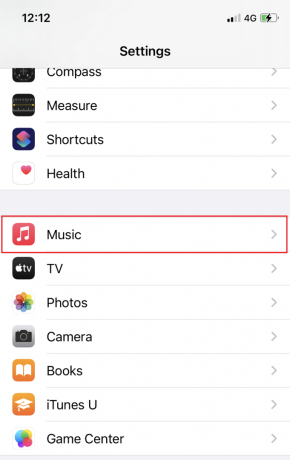
2. अब प्रदर्शित होने वाले मेनू से, टॉगल बंद स्विच चिह्नित ध्वनि जांच.

विधि 4: डिवाइस सेटिंग्स रीसेट करें
कभी-कभी, समस्या उस डिवाइस के कारण होती है जिसके साथ ये ब्लूटूथ ईयरबड जुड़े होते हैं। इसलिए, आप अपने iPhone या iPad, या यहाँ तक कि Mac की सेटिंग्स को रीसेट करने का प्रयास कर सकते हैं, ताकि दाएँ AirPod को बाईं समस्या की तुलना में ज़ोर से या शांत तरीके से हल किया जा सके। अपना iPhone रीसेट करने के लिए दिए गए चरणों का पालन करें:
1. पर टैप करें समायोजन अपने फोन का मेनू और चुनें आम.
2. शीर्षक वाले विकल्प पर टैप करें रीसेट।
3. अब प्रदर्शित होने वाले मेनू से, चुनें सभी सेटिंग्स को रीसेट जो पहला विकल्प है।

एक बार जब आप चयन की पुष्टि कर देते हैं, तो आपका iOS डिवाइस फ़ैक्टरी स्थितियों पर रीसेट हो जाएगा।
यह भी पढ़ें:अपने AirPods और AirPods Pro को कैसे रीसेट करें?
विधि 5: अपने AirPods को रीसेट करें
AirPods को रीसेट करना इसकी सेटिंग्स को रिफ्रेश करने का एक शानदार तरीका है। इसलिए, यह एक AirPod के मामले में दूसरे वॉल्यूम इश्यू की तुलना में जोर से काम कर सकता है। AirPods को डिस्कनेक्ट करने और उन्हें रीसेट करने के लिए दिए गए चरणों का पालन करें:
1. के लिए जाओ समायोजन > ब्लूटूथ और टैप करें इस डिवाइस को भूल जाओ, जैसा कि हाइलाइट किया गया है।

2. अब, दोनों ईयरबड लगाएं वायरलेस केस के अंदर और इसे बंद करो।

3. के बारे में प्रतीक्षा करें 30 सेकंड.
4. दबाकर रखें गोल सेटअप बटन मामले के पीछे दिया गया है। आप देखेंगे कि एलईडी फ्लैश होगी अंबर और फिर, सफेद।
5. ढक्कन बंद करें रीसेट प्रक्रिया को पूरा करने के लिए। कुछ सेकंड प्रतीक्षा करने के बाद, ढक्कन खोलो फिर।
6. AirPods कनेक्ट करें अपने डिवाइस पर और संगीत सुनने का आनंद लें।
विधि 6: AirPods को किसी अन्य डिवाइस के साथ पेयर करें
अपने iPhone के साथ ब्लूटूथ कनेक्टिविटी समस्याओं को दूर करने के लिए अपने AirPods को अपने मैकबुक या iPad जैसे किसी अन्य डिवाइस से कनेक्ट करें। यदि एक AirPod दूसरी समस्या की तुलना में अधिक तेज़ नहीं रहता है, तो iPhone के साथ समस्या हो सकती है, AirPods की नहीं। नए यंत्र जैसी सेटिंग आपके iOS डिवाइस को इसे ठीक करना चाहिए।
विधि 7: Apple सहायता से संपर्क करें
आप अपने डिवाइस को निकटतम में ले जा सकते हैं सेब की देखभाल यदि समस्या उन सभी उपकरणों पर बनी रहती है जिनसे यह जुड़ा हुआ है। प्रतिस्थापन या सर्विसिंग के लिए अपनी यात्रा के दौरान आपको अपने वारंटी कार्ड ले जाने होंगे। अन्य, संपर्क करें ऐप्पल सपोर्ट टीम ऑनलाइन।
हमारे गाइड को पढ़ें ऐप्पल वारंटी स्थिति की जांच कैसे करें अधिक जानने के लिए।
अक्सर पूछे जाने वाले प्रश्न (एफएक्यू)
Q1. मैं अपना AirPod बैलेंस कैसे ठीक करूं?
ऐसे कई तरीके हैं जिनसे आप उनके AirPod बैलेंस को ठीक कर सकते हैं जैसे कि एक्सेसिबिलिटी सेटिंग्स को संशोधित करना। सुनिश्चित करें कि दोनों AirPods पूरी तरह से चार्ज हैं और डिवाइस के साथ ठीक से कनेक्ट हो रहे हैं।
प्रश्न 2. आप एक फंसे हुए AirPod को कैसे ठीक करते हैं?
ईयर वैक्स जमा होने पर ईयरबड गंदे हो जाते हैं, और इस तरह, वे थोड़ा मफल हो सकते हैं। आप ईयरबड्स के सबसे बड़े स्पीकर को धीरे से चूसकर और उन्हें नियमित रूप से साफ करके मफल्ड एयरपॉड को ठीक कर सकते हैं।
Q3. मेरा एक AirPods दूसरे की तुलना में लाउड क्यों है?
एक AirPod दूसरे मुद्दे की तुलना में लाउड है जो अंतर कार्यक्षमता के कारण है। इस गाइड में कारणों और समाधानों के बारे में विस्तार से बताया गया है।
अनुशंसित:
- केवल एक कान में चलने वाले AirPods को ठीक करें
- IPhone पर ग्रुप टेक्स्ट कैसे भेजें
- MacOS बिग सुर समस्याओं को ठीक करें
- IPhone पर लापता ऐप स्टोर को ठीक करें
हमें उम्मीद है कि इस गाइड ने आपकी मदद की एक AirPod को दूसरे की तुलना में ज़ोर से ठीक करें मुद्दा। यदि आपके दोनों AirPods सामान्य रूप से कार्य करते हैं, जैसे कि दाएँ AirPod लाउड या बायें से अधिक शांत नहीं होता है, तो हमें नीचे टिप्पणी में बताना न भूलें।



